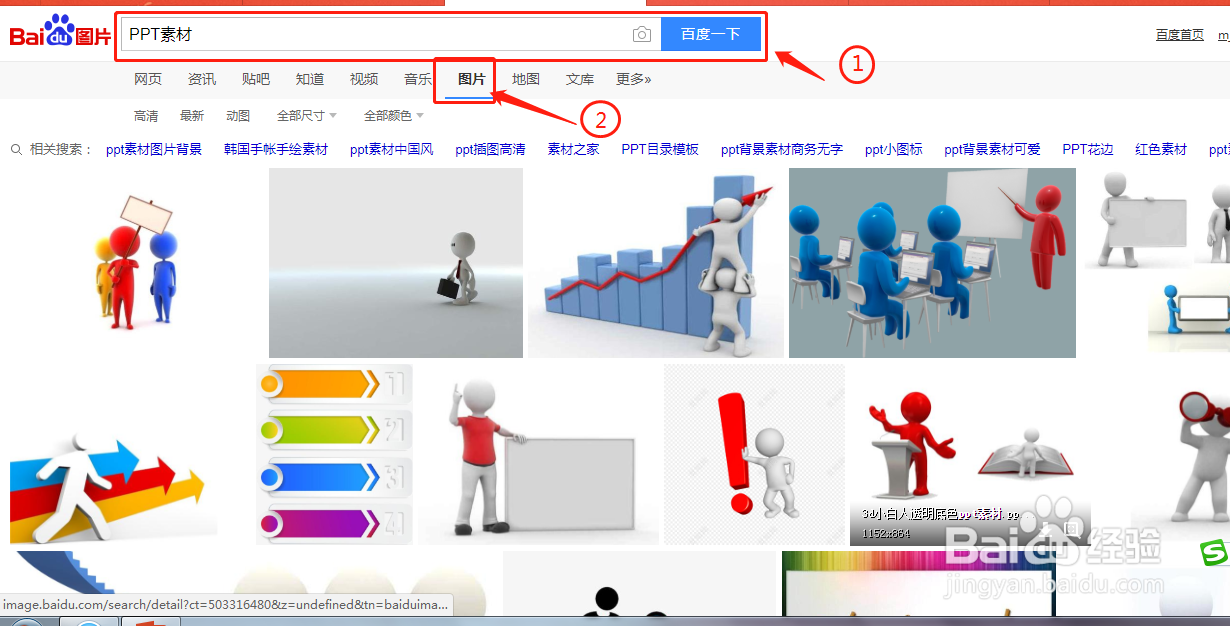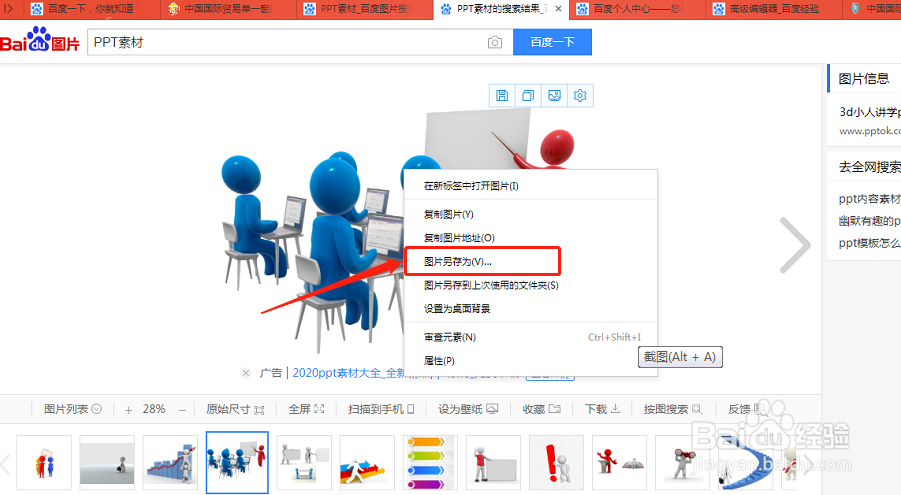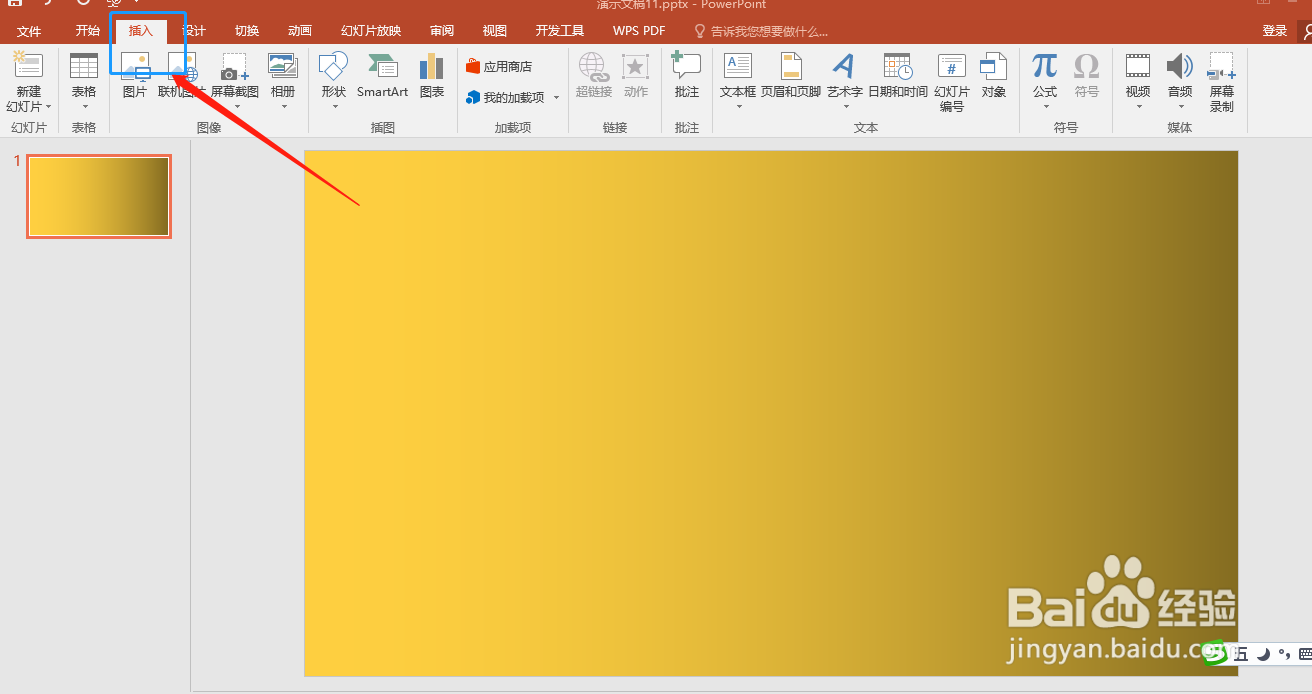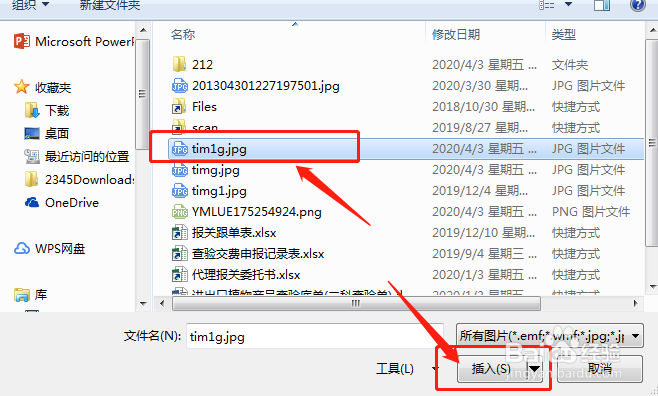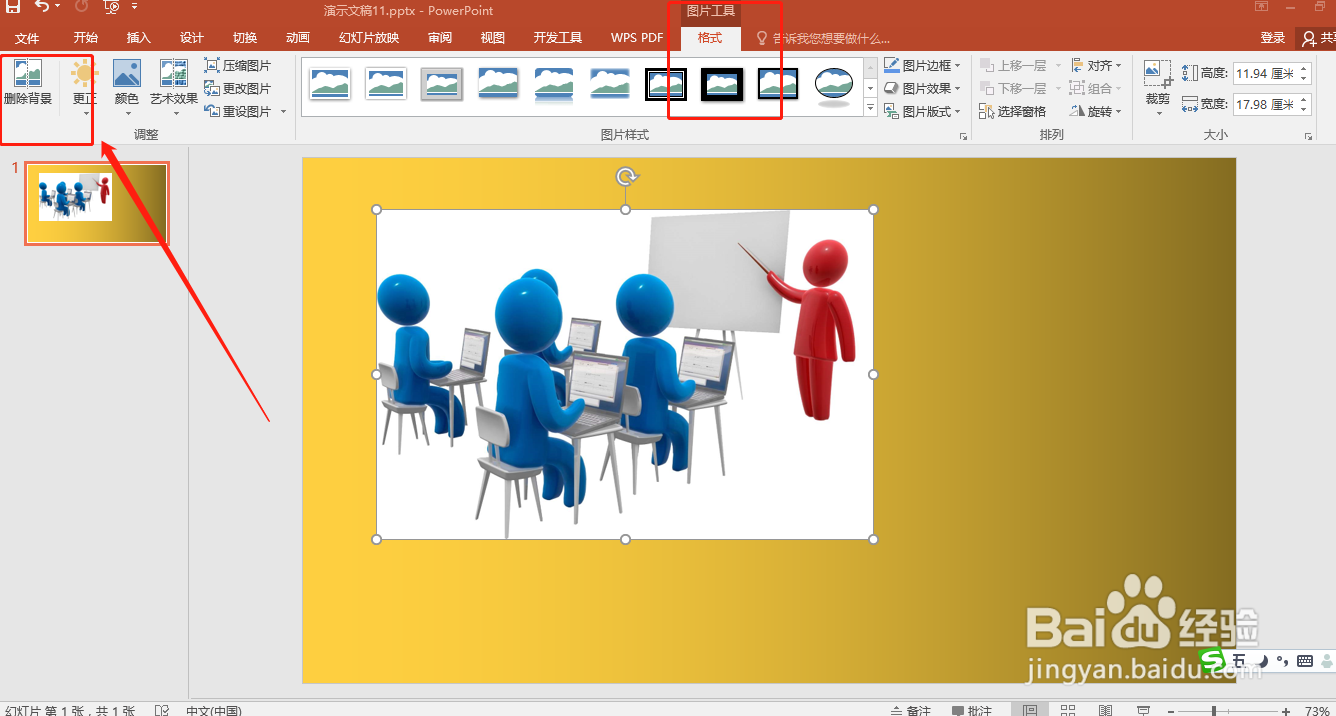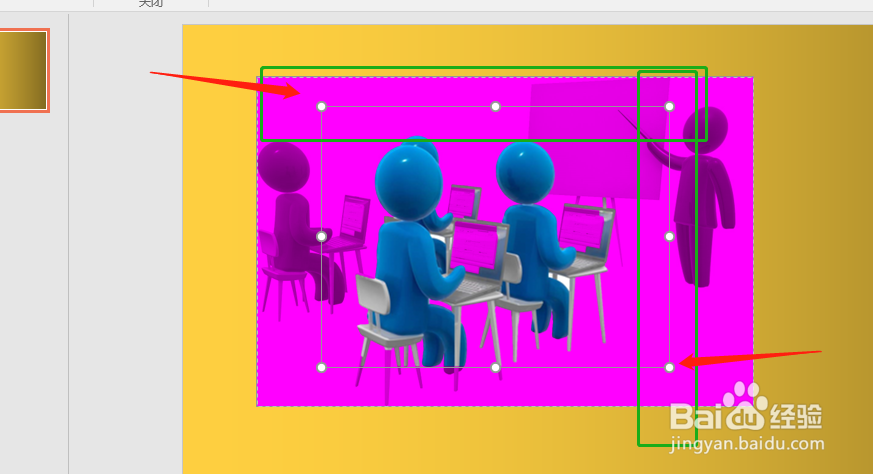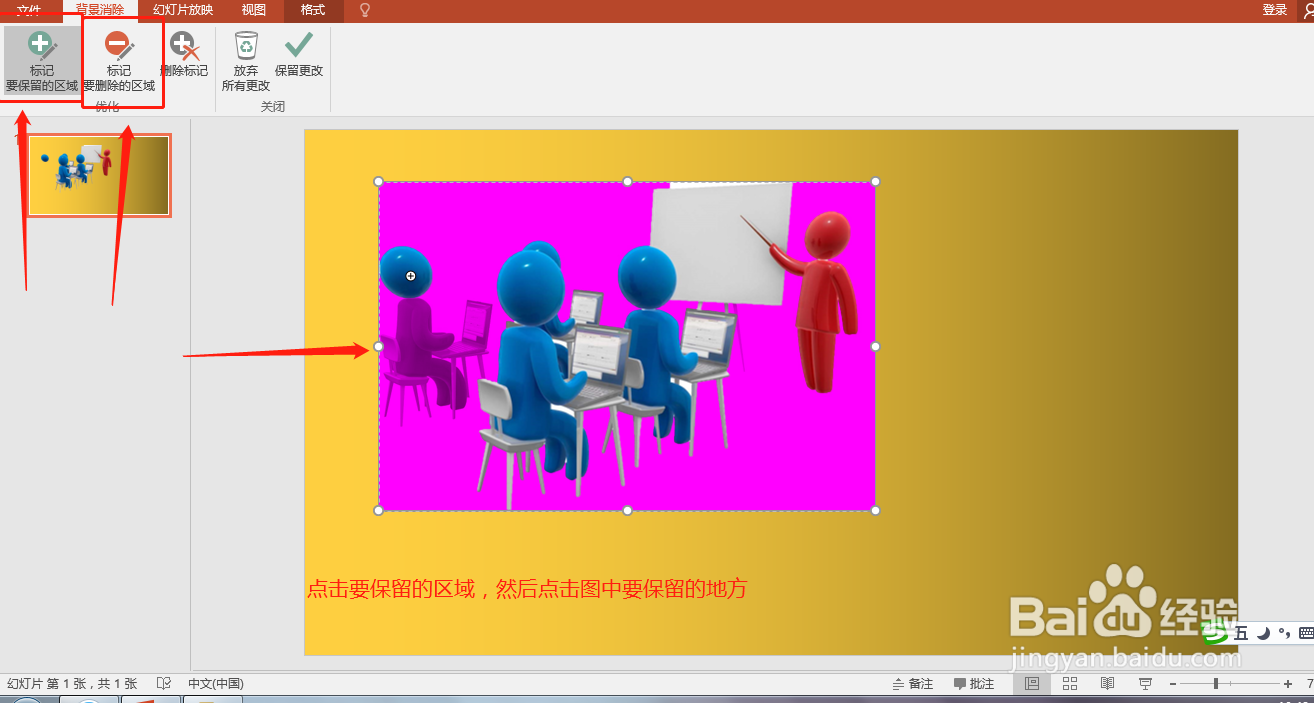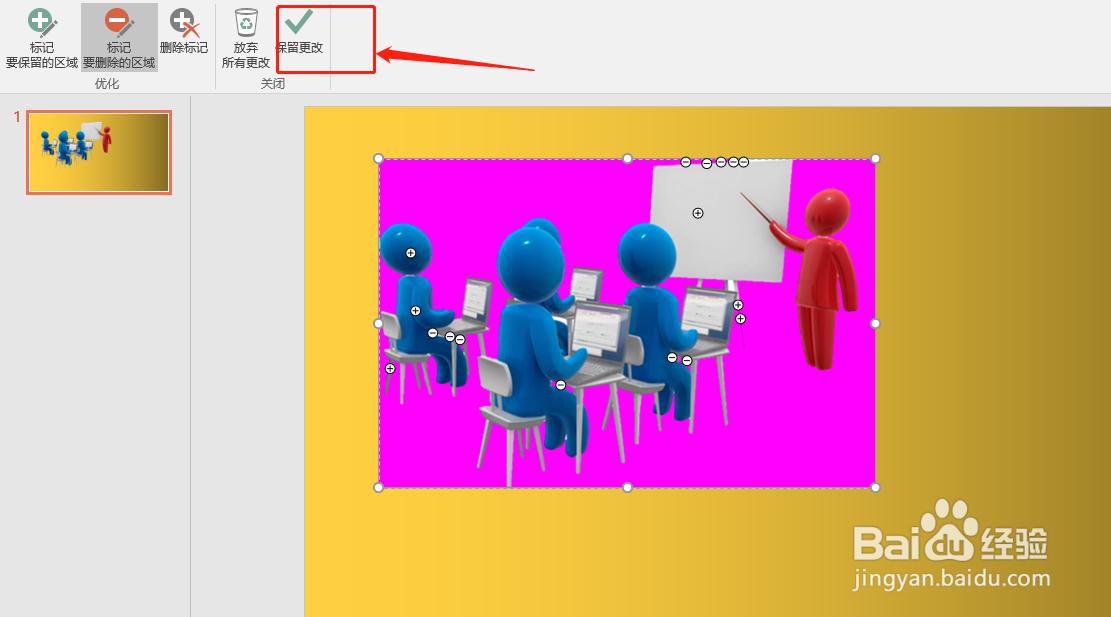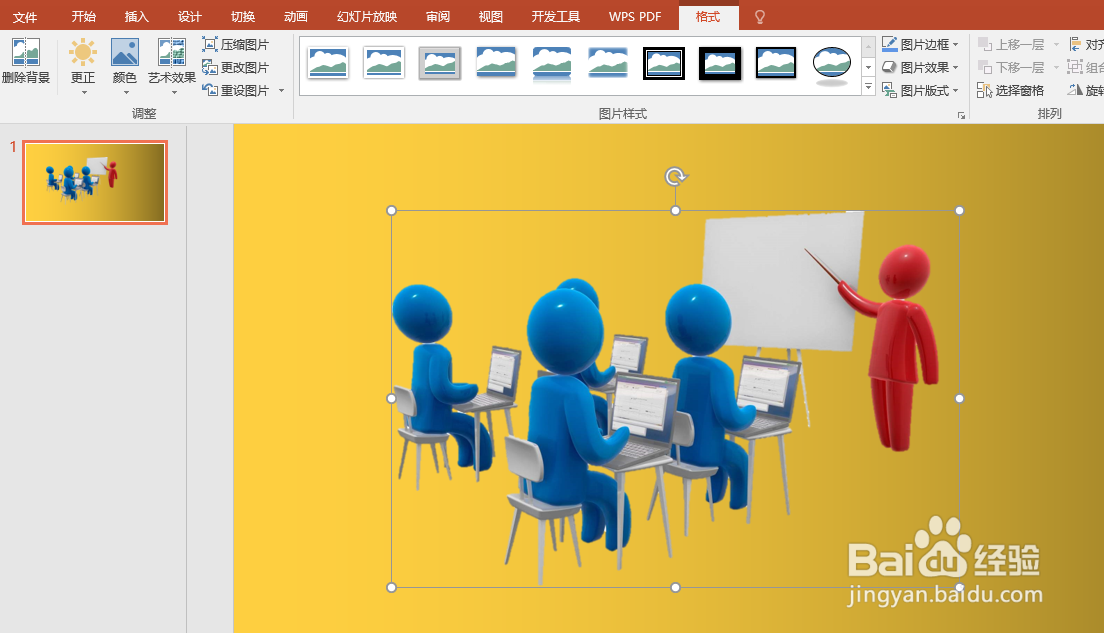如何制作PPT素材
1、打开浏览器,输入PPT素材,然后百度一下,选择图片,就会出来很多素材图片了
2、找到需要的图片素材,然后鼠标右击,选择图片另存为,保存图片到电脑桌面,或者其它的文件夹里
3、回到PPT软件,点击插入,选择插入图下,然后找到刚才下载的图下,点击插入
4、插入图片后,选中图片,选择图片工具下的坼黉赞楞格式,选择删除背景,然后就会出现如下图所示的一样,图片的背景就变成了粉红色,接着把图片边框往外拉到图片边缘,这样的作用是选择抠选需要的区域,
5、接着选择标记要保留的区域,然后把鼠标放到图片中,点击需要保留的地方,如下图,把所有要保留的地方点一下,然后选择标记要删除的区域,点击边缘或者没有去除的背景,这样系统就会自动把背景删除了
6、做完后,点击右边那个保留更改,这样素材就完整的放到PPT上了,
7、然后就可以加入文案了,自此,素材已经制作完成
声明:本网站引用、摘录或转载内容仅供网站访问者交流或参考,不代表本站立场,如存在版权或非法内容,请联系站长删除,联系邮箱:site.kefu@qq.com。